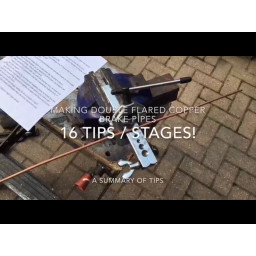Ваша заявка или вопрос будут отправлены 10-ти наиболее подходящим по сферам деятельности сервисным центрам Москвы. Всего в Москве - 5 192 сервисных центра, которые ремонтируют 374 вида техники.
iMac Intel 24 "EMC 2111 Замена блока питания

- ВКонтакте
- РћРТвЂВВВВВВВВнокласснРСвЂВВВВВВВВРєРСвЂВВВВВВВВ
- Viber
- Skype
- Telegram
Шаг 1
Ослабьте два винта Phillips, крепящие дверцу доступа к вашему iMac.
Оба винта остаются невыпадающими внутри дверцы доступа.
Снимите дверцу доступа.
Шаг 2
Удалите следующие винты вдоль нижнего края вашего iMac:
Три 6 мм T8 Torx винта
Один 8 мм T8 Torx винт
Шаг 3
Снимите две выделенные выступы для защиты от электромагнитных помех с рамки ЖК-дисплея.
Шаг 4
Снимите ленту из пенопластовой ленты с верхнего края каркаса радиатора CPU / GPU.
При необходимости перенесите эту ленту на новый источник питания после того, как вы удалили ее из iMac.
Шаг 5
Положите iMac подставкой на ровную поверхность.
Чтобы снять переднюю панель с iMac, одновременно:
Используйте свои большие пальцы, чтобы нажать на руки RAM и удерживайте iMac.
Используйте свои указательные пальцы, чтобы потянуть небольшой мост материала на передней панели к себе.
Потяните переднюю панель указательными пальцами вверх.
После того, как небольшая перемычка материала очистит рычаги RAM, поднимите переднюю панель за ее нижний край настолько, чтобы очистить нижний край заднего корпуса.
Шаг 6
Выверните два винта T6 Torx, которыми кабель данных дисплея крепится к плате логики.
Шаг 7
Удалите следующие четыре винта:
Два винта с крупной резьбой T10 Torx 18 мм
Два тонких винта T10 Torx 14,3 мм
Шаг 8
Снимите переднюю панель с задней части корпуса и поверните ее в направлении от нижнего края iMac, следя за тем, чтобы кабели камеры и микрофона все еще были прикреплены к его верхнему краю.
На третьем рисунке показаны кронштейны верхней лицевой панели и их прорези, врезанные в верхний край заднего корпуса iMac.
Не снимайте полностью переднюю панель, так как она все еще прикреплена кабелями камеры / микрофона.
Шаг 9
Потяните черный пластиковый язычок, прикрепленный к разъему кабеля данных дисплея, чтобы отсоединить его от платы логики.
Шаг 10
Поверните блок питания из задней части корпуса с левой стороны.
Отсоедините кабель постоянного тока, отжав фиксатор на разъеме, одновременно вытягивая его из гнезда на блоке питания.
Шаг 11
При необходимости удалите ленту, закрывающую разъем кабеля микрофона.
Разъем для микрофона расположен рядом с внутренней частью верхнего края вашего iMac.
Шаг 12
Кончиками пальцев вытяните обе стороны разъема широкого кабеля инвертора из гнезда на плате логики.
Отключите кабель инвертора от его места рядом с вентилятором процессора.
Шаг 13
Отсоедините кабель переменного тока, отсоединив его защелку, разделяя две половинки разъема.
Выньте блок питания из iMac.
Шаг 14
Отсоедините кабель микрофона.
Отсоедините кабель камеры, потянув его разъем от гнезда на плате камеры.
Разъем кабеля камеры и разъем деликатны и легко сгибаются. Удалить с осторожностью.
Шаг 15
Перед тем как предпринять этот шаг, мы рекомендуем положить iMac на стол, чтобы избежать падения дисплея.
Снимите восемь винтов T8 Torx, крепящих дисплей в сборе к задней части корпуса.
Для удаления этих винтов полезно использовать тонкую намагниченную отвертку.
Шаг 16
Снимите дисплей в сборе с iMac.
Комментарии
Пока еще нет ниодного комментария, оставьте комментарий первым!
Также вас могут заинтересовать
Вам могут помочь


Лаборатория ремонта

Nicom
Не работает моноблок?
Вызовите мастера или курьера на дом оформив заявку, она будет передана в подходящие мастерские.